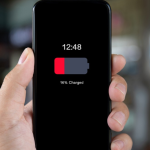Η μετάδοση οθόνης έρχεται φυσικά στο Google TV
Το Google TV είναι ένα λειτουργικό σύστημα που έκανε το ντεμπούτο του στο Chromecast της Google. Όπως θα συνέβαινε, το Chromecast είναι ένα εξαιρετικό εργαλείο για την εμφάνιση μιας κοινόχρηστης οθόνης από το τηλέφωνο ή το tablet Android σας. Είναι κυριολεκτικά στο όνομα. Πώς λοιπόν μεταφέρετε την οθόνη σας στο Google TV; Αυτός ο οδηγός θα σας μεταφέρει μέσα και έξω.
Τι είναι το Google TV και πώς μπορώ να ξέρω αν μπορώ να μεταδώσω την οθόνη μου;
Όπως αναφέρθηκε παραπάνω, το Google TV είναι ένα λειτουργικό σύστημα που είναι πιο ευρέως γνωστό ότι είναι στο Chromecast. Αλλά αυτό δεν σημαίνει ότι ζει μόνο εκεί και εκεί. Στην πραγματικότητα, πολλές τηλεοράσεις στην αγορά αυτή τη στιγμή έχουν ενσωματωμένο το Google TV. Το Google TV που λειτουργεί σε αυτές τις τηλεοράσεις δεν διαφέρει πολύ από το λειτουργικό σύστημα που θα βρείτε σε ένα τρέχον Chromecast.
Τούτου λεχθέντος, εάν εκτελεί το Google TV, μπορείτε σίγουρα να μεταδώσετε την οθόνη σας από μια συσκευή Android. Η δυνατότητα μετάδοσης και κοινής χρήσης της οθόνης σας ή οποιουδήποτε πολυμέσου από μια συσκευή Android είναι ένα από τα βασικά οφέλη όσον αφορά το τι έχει να προσφέρει το Chromecast στους χρήστες.
Πώς να μεταδώσετε την οθόνη σας με το Pixel
Για να μπορέσετε να μεταδώσετε ή να μοιραστείτε την οθόνη σας στο Google TV σας, θα πρέπει να ετοιμάσετε τη συσκευή σας. Οι συσκευές με Android 12 έχουν αυτό που ονομάζεται Μενού Γρήγορων ρυθμίσεων. Αυτό το μενού βρίσκεται με ένα σάρωση πάνω από το πεδίο ειδοποιήσεων και φιλοξενεί τόνους διαφορετικών επιλογών στις οποίες θα θέλατε να έχετε πρόσβαση από την αρχική σας οθόνη. Σε αυτές τις Γρήγορες ρυθμίσεις – συνήθως από προεπιλογή – υπάρχει μια ρύθμιση που ονομάζεται “Screen Cast”. Αυτό είναι το κουμπί που θέλετε να εντοπίσετε και να έχετε έτοιμο.
Εάν δεν είναι ήδη στις Γρήγορες ρυθμίσεις σας, βρείτε το εικονίδιο με το μολύβι στις συσκευές Pixel και OnePlus ή τη ρύθμιση των κουμπιών επεξεργασίας στις συσκευές Samsung Galaxy. Μόλις το πατήσετε, μπορείτε να δείτε εάν το “Screen Cast” είναι διαθέσιμο στις ανενεργές Γρήγορες ρυθμίσεις. Αφού το εντοπίσετε, απλώς σύρετε και αποθέστε αυτό το κουμπί στην ενεργή ενότητα, όπου θα μπορείτε να έχετε γρήγορη πρόσβαση.
Αφού βρείτε αυτό το κουμπί, μπορείτε εύκολα να μεταδώσετε στο Google TV σας:
1. Στο Google Pixel, σύρετε προς τα κάτω δύο φορές (ή μία φορά με δύο δάχτυλα) από την αρχική οθόνη.
2. Στο μενού Γρήγορες ρυθμίσεις που εμφανίζεται, βρείτε και πατήστε το Screen Cast.
3. Ένα μικρό αιωρούμενο μενού θα εμφανιστεί στην οθόνη σας. Αναζητήστε και πατήστε την τηλεόρασή σας.
4. Επιβεβαιώστε ότι θέλετε να ξεκινήσετε την κοινή χρήση της οθόνης σας.
5. Η τηλεόρασή σας μπορεί να σβήσει για μια στιγμή ενώ πραγματοποιεί σύνδεση. Μετά από αυτό, θα πρέπει να δείτε την οθόνη σας στο Google TV σας.
Για να σταματήσετε τη μετάδοση οθόνης, απλώς πατήστε ξανά το κουμπί Screen Cast και πατήστε Αποσύνδεση. Το Pixel σας θα σταματήσει να μοιράζεται την οθόνη του προς το παρόν.
Πώς να μεταδώσετε την οθόνη σας στο Google TV με άλλες συσκευές Android
Δυστυχώς, δεν μπορείτε να μεταδώσετε την οθόνη σας από άλλες συσκευές Android χρησιμοποιώντας το μενού Γρήγορες ρυθμίσεις. Για τη μετάδοση οθόνης, πρέπει να κατεβάσετε και να ρυθμίσετε την εφαρμογή Google Home στη συσκευή σας. Γενικά, αυτό θα πρέπει να είναι ήδη εγκατεστημένο και έτοιμο για χρήση, εάν έχετε ρυθμίσει προηγουμένως το Google TV σας.
Με τον δικό του τρόπο, είναι εξίσου εύκολο να μεταδοθεί μέσω της εφαρμογής Google Home με τη συσκευή σας Android. Δείτε πώς να το κάνετε:
1. Στη συσκευή σας Android, ανοίξτε την εφαρμογή Google Home.
2. Κάντε κύλιση στις συσκευές σας στην εφαρμογή και βρείτε το Google TV σας.
3. Αφού το πατήσετε, θα παρατηρήσετε ένα μικρό κουμπί στο κάτω μέρος της οθόνης που γράφει Cast my screen. Πατήστε το.
4. Αποδεχτείτε τις προτροπές που εμφανίζονται στις επόμενες δύο σελίδες.
Για να αποσυνδεθείτε, απλώς βρείτε την ειδοποίηση που σας ενημερώνει ότι κάνετε κοινή χρήση οθόνης στη συσκευή σας και αναπτύξτε την. Θα πρέπει να δείτε Αποσύνδεση. Πατήστε το και το τηλέφωνό σας θα σταματήσει να μοιράζεται.
Απλώς μια σημείωση: Το Google Home θα σας δείξει τις συσκευές που σας ανήκουν. Σε περίπτωση που θέλετε να μεταδώσετε την οθόνη σας στο Google TV κάποιου άλλου, μπορείτε να κάνετε κύλιση προς τα κάτω στις Άλλες συσκευές Cast. Εκεί, μπορείτε να κάνετε μετάδοση σε συσκευές στο δίκτυο στο οποίο είστε συνδεδεμένοι.
Συνολικά, η μετάδοση της οθόνης σας στο Google TV είναι αρκετά εύκολη, ανεξάρτητα από τη συσκευή που έχετε στη διάθεσή σας. Μπορείτε να το κάνετε με ένα Pixel 6, OnePlus 9 ή ακόμα και ένα Galaxy S22. Εφόσον έχετε την εφαρμογή Google Home, είστε έτοιμοι.